苹果系统截图如何截取长图(掌握技巧)
43
2024-06-06
在使用电脑的过程中,我们常常会遇到系统崩溃或出现各种问题的情况。而重新安装操作系统是解决这些问题的一种有效方法。本文将介绍一种不用任何工具的重装win10系统的简易流程,让您轻松解决电脑问题。

备份重要文件
在进行系统重装之前,首先要确保重要文件的备份工作已经完成。将重要的个人文件、照片、视频等存储到外部硬盘或云存储设备中,以免在重装系统时丢失。
下载win10系统镜像
在准备好备份文件后,打开浏览器,搜索并下载win10系统镜像。确保下载的镜像文件与您的电脑硬件相匹配,并在可靠的官方网站上下载以避免恶意软件。
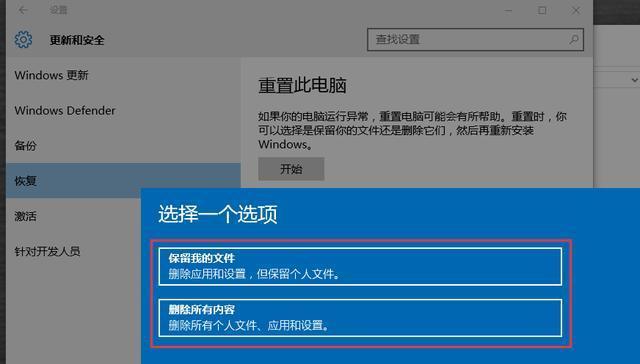
制作启动U盘
找到一个可用的U盘,容量至少为8GB,并确保其中没有重要文件。使用U盘制作工具(如Rufus)将下载的win10系统镜像写入U盘中,制作成可启动的U盘。
重启电脑
在制作好启动U盘后,插入U盘到电脑的USB接口中,并重启电脑。在重启过程中,按照电脑品牌的快捷键进入BIOS设置界面。
设置U盘为启动设备
在BIOS设置界面中,找到“Boot”或“启动”选项,并将U盘设置为第一启动设备。保存设置并退出BIOS。
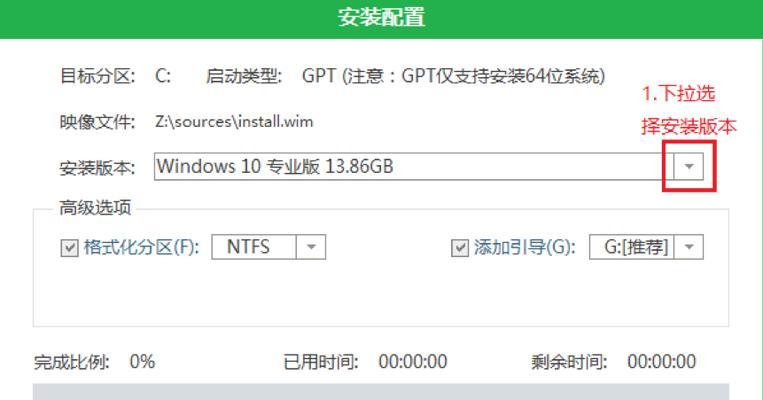
进入安装界面
重启电脑后,系统会自动从U盘启动,并进入win10安装界面。选择相应的语言、时间和货币格式等设置,并点击“下一步”。
选择安装类型
在安装界面中,选择“自定义安装”以进行全新的系统安装。确保选择正确的硬盘分区,并删除原有的系统分区。
等待系统安装
点击“下一步”后,系统开始进行安装,这个过程可能需要一段时间,请耐心等待。
设置个人信息
在系统安装完成后,根据提示设置个人信息,包括用户名、密码等。同时,也可以选择是否联网进行系统更新。
安装必要驱动
安装完成后,系统可能会缺少一些硬件驱动程序。根据电脑品牌和型号,下载并安装相应的驱动程序以确保硬件设备正常工作。
恢复备份文件
在完成驱动程序的安装后,将之前备份的重要文件复制回电脑中,恢复个人数据。
安装常用软件
根据自己的需要,下载并安装常用的软件,如办公软件、浏览器等,以便正常使用电脑。
优化系统设置
根据个人喜好和需求,对系统进行优化设置,如调整显示分辨率、更改桌面背景等。
安装安全软件
为了保护电脑安全,安装一个可靠的安全软件,并及时更新病毒库,确保电脑远离恶意软件和病毒威胁。
通过上述步骤,您已成功完成了不用任何工具重装win10系统的流程。在遇到电脑问题时,您可以轻松地进行系统恢复,让电脑焕发新生。记得定期备份重要文件,保持系统和软件的更新,以提供更好的电脑使用体验。
版权声明:本文内容由互联网用户自发贡献,该文观点仅代表作者本人。本站仅提供信息存储空间服务,不拥有所有权,不承担相关法律责任。如发现本站有涉嫌抄袭侵权/违法违规的内容, 请发送邮件至 3561739510@qq.com 举报,一经查实,本站将立刻删除。